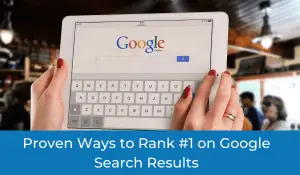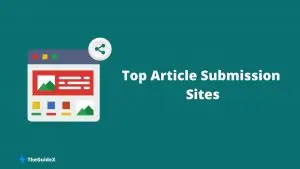วิธีเพิ่มไฟล์ Ads.txt ใน WordPress (3 ขั้นตอนง่ายๆ)
เผยแพร่แล้ว: 2023-02-05หากคุณกำลังสร้างรายได้จากเว็บไซต์ WordPress ด้วยเครือข่ายโฆษณา เช่น Google Adsense, Media.net, Propeller Ads เป็นต้น คุณจะต้องเพิ่มไฟล์ ads.txt ลงในเว็บไซต์หรือบล็อก WordPress ของคุณอย่างแน่นอน
การฉ้อฉลโฆษณาอาจเกิดขึ้นได้ง่ายในบล็อก WordPress ของคุณ และอาจเป็นไปได้ และคุณอาจต้องเผชิญกับรายได้จากโฆษณาเว็บไซต์ WordPress ที่ร้อนระอุ
หากต้องการเพิ่มรายได้จากโฆษณาและป้องกันผู้เผยแพร่จากกิจกรรมหลอกลวงโฆษณา ไฟล์ ads.txt อาจเป็นตัวเลือกที่ดีกว่า
ในคำแนะนำบล็อกโดยละเอียดนี้ ฉันจะอธิบายวิธีเพิ่มไฟล์ ads.txt ใน WordPress ในสามขั้นตอนง่ายๆ แต่ก่อนที่จะเริ่มต้น คุณควรเข้าใจคำจำกัดความของไฟล์ ads.txt รวมถึงความสำคัญของไฟล์ที่มีต่อเว็บไซต์ WordPress ที่สร้างรายได้จากเครือข่ายโฆษณา
มาเริ่มกันเลย…
สารบัญ
ไฟล์ Ads.txt – คำจำกัดความพื้นฐาน
โฆษณาในไฟล์ ads.txt ย่อมาจาก Authorized Digital Sellers
ไฟล์แนวคิด ads.txt ถูกสร้างขึ้นครั้งแรกโดย IAB (Interactive Advertising Bureau) Tech Lab ซึ่งเป็นกลุ่มองค์กรไม่แสวงหาผลกำไรที่ก่อตั้งขึ้นในปี 2014 โดยเฉพาะอย่างยิ่งเพื่อป้องกันความปลอดภัยของแบรนด์ดิจิทัลและการฉ้อโกงโฆษณา
แนวคิดนี้ได้รับการสนับสนุนจากเครือข่ายโฆษณาดิจิทัลส่วนใหญ่ รวมถึง Google Adsense ผู้จัดจำหน่ายเช่นคุณและผู้เผยแพร่เช่นบริษัทขนาดใหญ่ คุณทั้งคู่จะได้รับประโยชน์จากโครงการ ads.txt
เหตุใดจึงต้องเพิ่มไฟล์ Ads.txt ใน WordPress
ตามแหล่งที่มาที่เชื่อถือได้ มีรายงานว่าเว็บไซต์และบล็อก WordPress ที่ได้รับผลกระทบจากการฉ้อโกงโฆษณาควรจะสูญเสียเงินหลายล้านดอลลาร์ทุกปี
กระบวนการฉ้อโกงโฆษณาที่เป็นไปได้คือ:
- คลิกโฆษณาด้วยบัญชีปลอม
- เพิ่มการแสดงโฆษณาด้วยความตั้งใจปลอม
- การฉ้อโกงโฆษณาโดยการปลอมแปลงโดเมน
- และอื่น ๆ อีกมากมาย
เพื่อผลประโยชน์ทางการเงิน ผู้ที่มีเจตนาหลอกลวงใช้บอทเพื่อคลิกโฆษณาบนพื้นฐานปลอมและแปลงรายได้จาก WordPress ของคุณไปยังบัญชีของพวกเขา เนื่องจากการฉ้อโกงโฆษณาด้วยบอท ทั้งเครือข่ายโฆษณาและผู้เผยแพร่อาจได้รับผลกระทบ
ดังนั้นจึงขอแนะนำอย่างยิ่งสำหรับเว็บไซต์ WordPress ที่สร้างรายได้จากเครือข่ายโฆษณาที่ประกาศว่าอนุญาตโฆษณาจากเครือข่ายเฉพาะ และเพื่อประกาศสิ่งเดียวกัน คุณต้องมีไฟล์ ads.txt เพื่อเพิ่มลงใน WordPress ของคุณ
กระบวนการเบื้องหลังการสร้างและเพิ่มไฟล์ ads.txt ลงในบล็อกหรือเว็บไซต์ของคุณ WordPress นั้นง่ายมาก โชคดีที่ไม่จำเป็นต้องมีความรู้ด้านเทคนิค
วิธีเพิ่มไฟล์ Ads.txt ใน WordPress โดยใช้ปลั๊กอิน
อย่างที่คุณทราบ WordPress เป็นหนึ่งในระบบจัดการเนื้อหาที่ดีที่สุดในจักรวาล เพื่อสร้างเว็บไซต์ได้อย่างราบรื่นโดยไม่ต้องเขียนโค้ดมากมาย และด้วยปลั๊กอิน WordPress ที่สร้างไว้ล่วงหน้า คุณสามารถเพิ่มฟังก์ชันพิเศษให้กับเว็บไซต์ของคุณได้
ในทำนองเดียวกัน แทนที่จะเพิ่มไฟล์ ads.txt ลงในเว็บไซต์ของเราด้วยตนเอง เราจะใช้ปลั๊กอิน WordPress เพื่อสร้างไฟล์ให้เรา
ในการทำเช่นนั้น คุณต้องลงชื่อเข้าใช้แดชบอร์ด WordPress ของคุณ เมื่อคุณลงชื่อเข้าใช้แล้ว ให้คลิกที่ตัวเลือก “ ปลั๊กอิน > เพิ่มใหม่ ” ซึ่งมีอยู่ที่ด้านซ้ายของแผงแดชบอร์ด
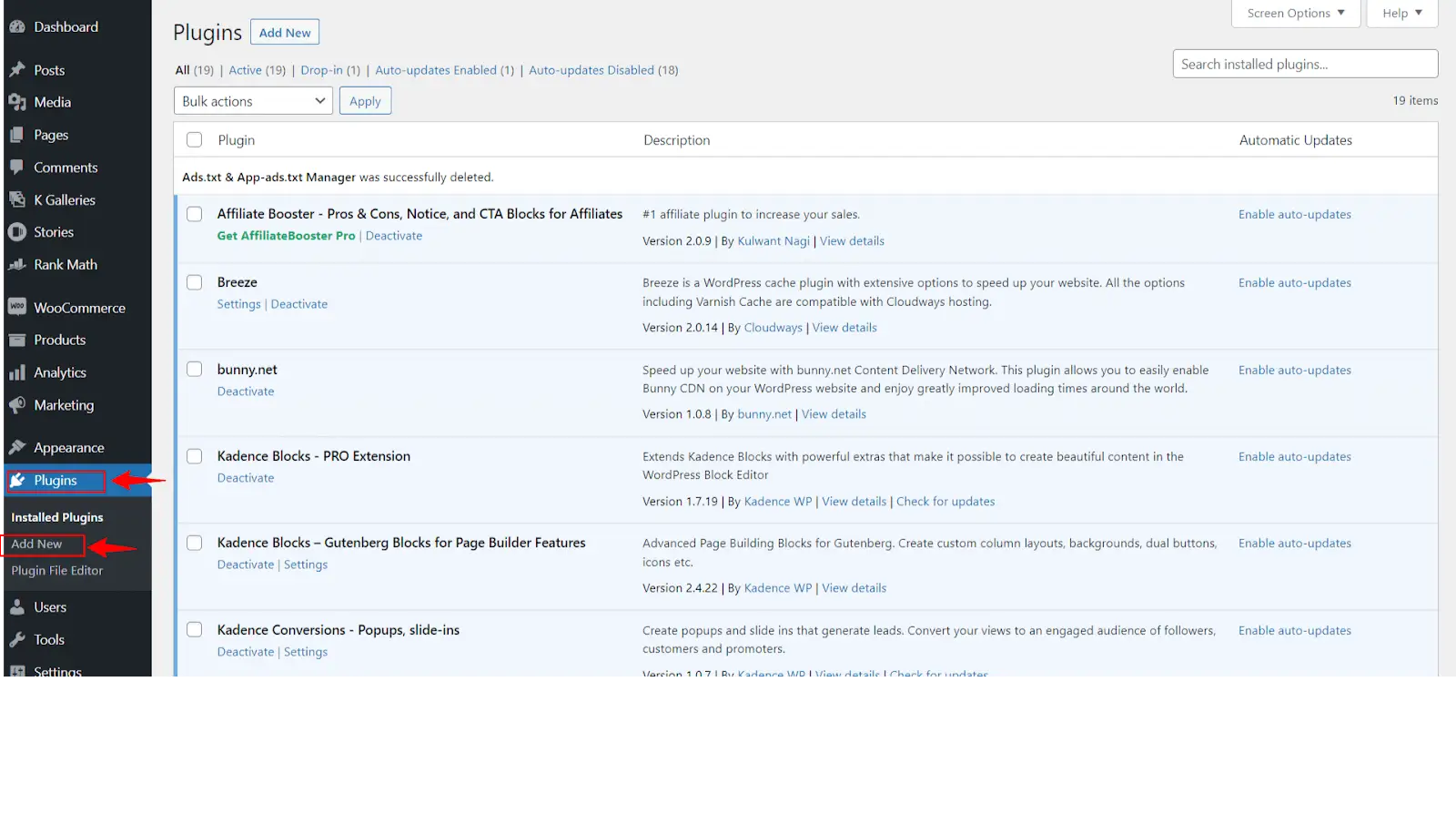
เมื่อคุณคลิกที่ตัวเลือก " ปลั๊กอิน > เพิ่มใหม่ " คุณจะถูกนำไปยังหน้าการติดตั้งปลั๊กอิน ที่นี่คุณต้องค้นหา " Ads.txt Manager "
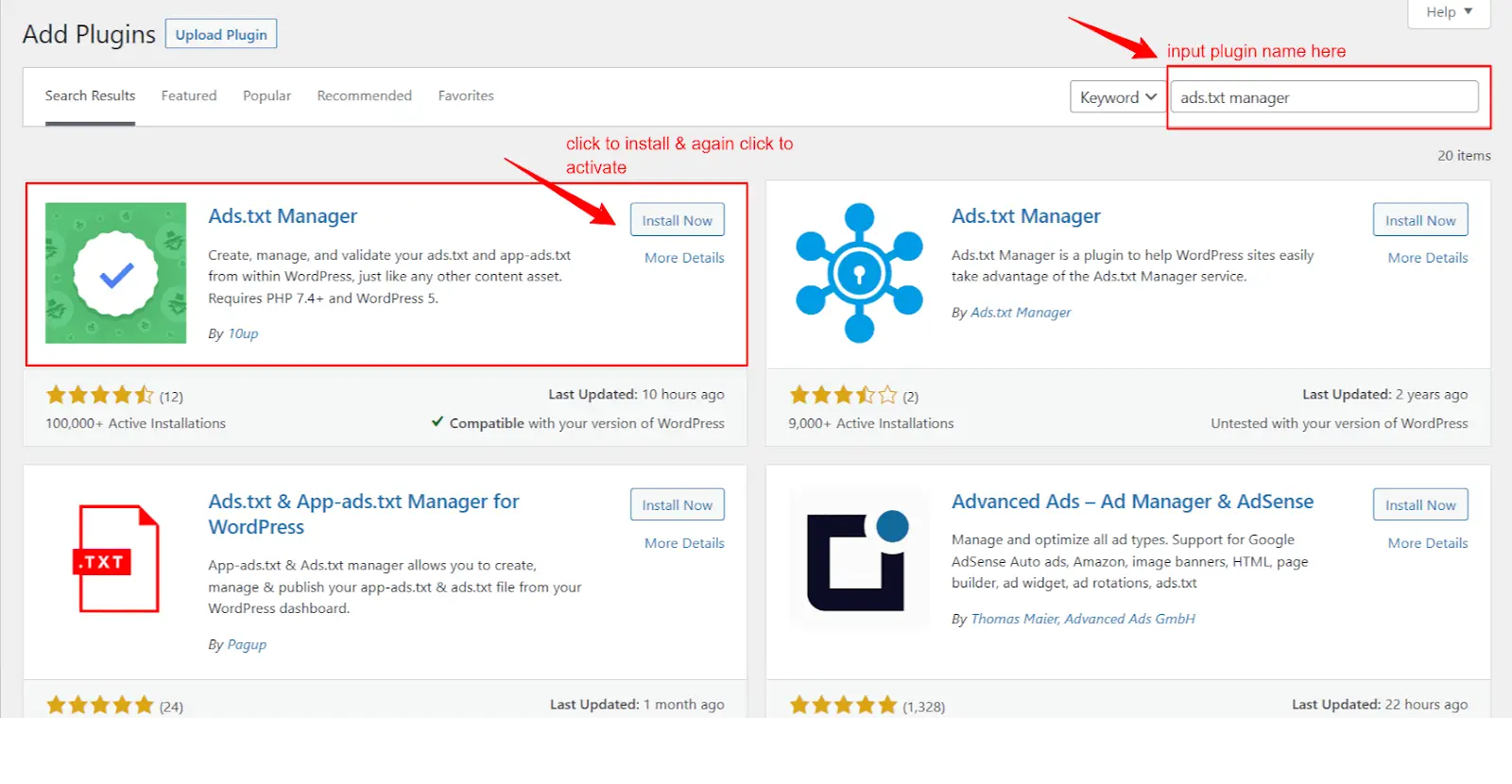
ตอนนี้คุณต้องดาวน์โหลดปลั๊กอินและติดตั้งลงในเว็บไซต์ของคุณ หากต้องการดาวน์โหลด ให้คลิกที่ " ติดตั้ง ทันที " จากนั้นคลิกที่ปุ่ม " เปิดใช้งาน " เพื่อเปิดใช้งานปลั๊กอิน
ตอนนี้ปลั๊กอินได้รับการติดตั้งบนเว็บไซต์ของคุณเรียบร้อยแล้ว
ขั้นตอนที่ 2: การกำหนดค่าการตั้งค่าปลั๊กอิน Ads.txt Manager WordPress
เมื่อติดตั้งปลั๊กอิน ads.txt บน WordPress แล้ว คุณควรกำหนดการตั้งค่า
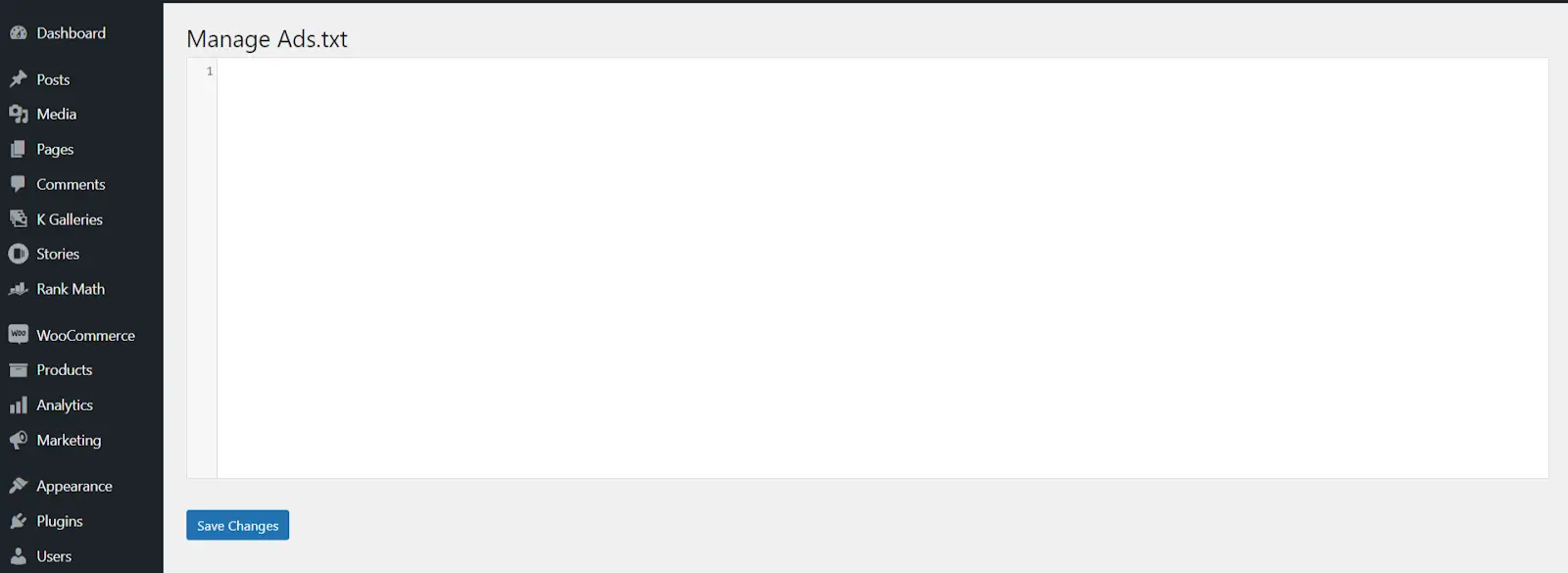
ในการทำเช่นนั้น คุณต้องไปที่ตัวเลือก “ การตั้งค่า > Ads.txt ” ภายในแดชบอร์ดของคุณ เมื่อคุณเข้าไปแล้ว คุณจะเห็นพื้นที่ข้อความว่างดังที่เห็นในภาพด้านบน
ขั้นตอนที่ 3: ประกาศด้วยบรรทัดของรหัส
ขั้นตอนสุดท้ายคือคุณควรเขียนโค้ดหนึ่งบรรทัดเพื่อประกาศว่าโฆษณาที่แสดงบนเว็บไซต์ของคุณได้รับอนุญาตด้วยตัวเอง
ในพื้นที่ข้อความปลั๊กอิน ให้คัดลอกและวางบรรทัดโค้ดด้านล่าง

google.com, ผับ-0000000000000000, DIRECT, f08c47fec0942fa0
บรรทัดโค้ดคือสิ่งที่คุณควรคัดลอกและวางในพื้นที่ข้อความของปลั๊กอินเมื่อคุณสร้างรายได้ด้วย Google Adsense
คุณต้องแทนที่ pub-0000000000000000 ด้วย ID ผู้เผยแพร่บัญชี Google Adsense ของคุณ ซึ่งคุณจะพบได้ในบัญชี Adsense ของคุณภายใต้ส่วนข้อมูลบัญชี
คุณสามารถเปลี่ยนรหัสได้ ทั้งนี้ขึ้นอยู่กับเครือข่ายโฆษณาที่คุณต้องการประกาศในไฟล์ ads.txt ตามที่ฉันได้ประกาศสำหรับ Google Adsense และดูเหมือนว่าโค้ดจะอยู่ในรูปแบบ
ดังที่คุณอาจสังเกตเห็นแล้ว มีสี่สิ่งที่แตกต่างกันที่กล่าวถึงในบรรทัดของโค้ด
- Google.com – ชื่อโดเมนของเครือข่ายโฆษณาของคุณ
- Pub-0000000000000000 – รหัสผู้เผยแพร่บัญชี Adsense ของคุณ
- โดยตรง – สถานะความสัมพันธ์ของคุณกับเครือข่ายโฆษณา คุณควรแจ้งว่าเป็น Direct หรือ Reseller
- F08c47fec0942fa0 – เป็นฟิลด์ที่ไม่บังคับ ช่องนี้ไม่มีอะไรเลยนอกจากรหัสเฉพาะของเครือข่ายโฆษณาของคุณ f08c47fec0942fa0 คือ ID เฉพาะของ Google Adsense ซึ่งไม่จำเป็นต้องเพิ่ม
ดูภาพที่แชร์ด้านล่าง; นั่นคือลักษณะที่ปรากฏเมื่อคุณเพิ่มบรรทัดโค้ดการประกาศลงในพื้นที่ข้อความของปลั๊กอิน ads.txt คุณสามารถเพิ่มบรรทัดของโค้ดได้มากเท่าที่คุณต้องการสำหรับเครือข่ายโฆษณาต่างๆ
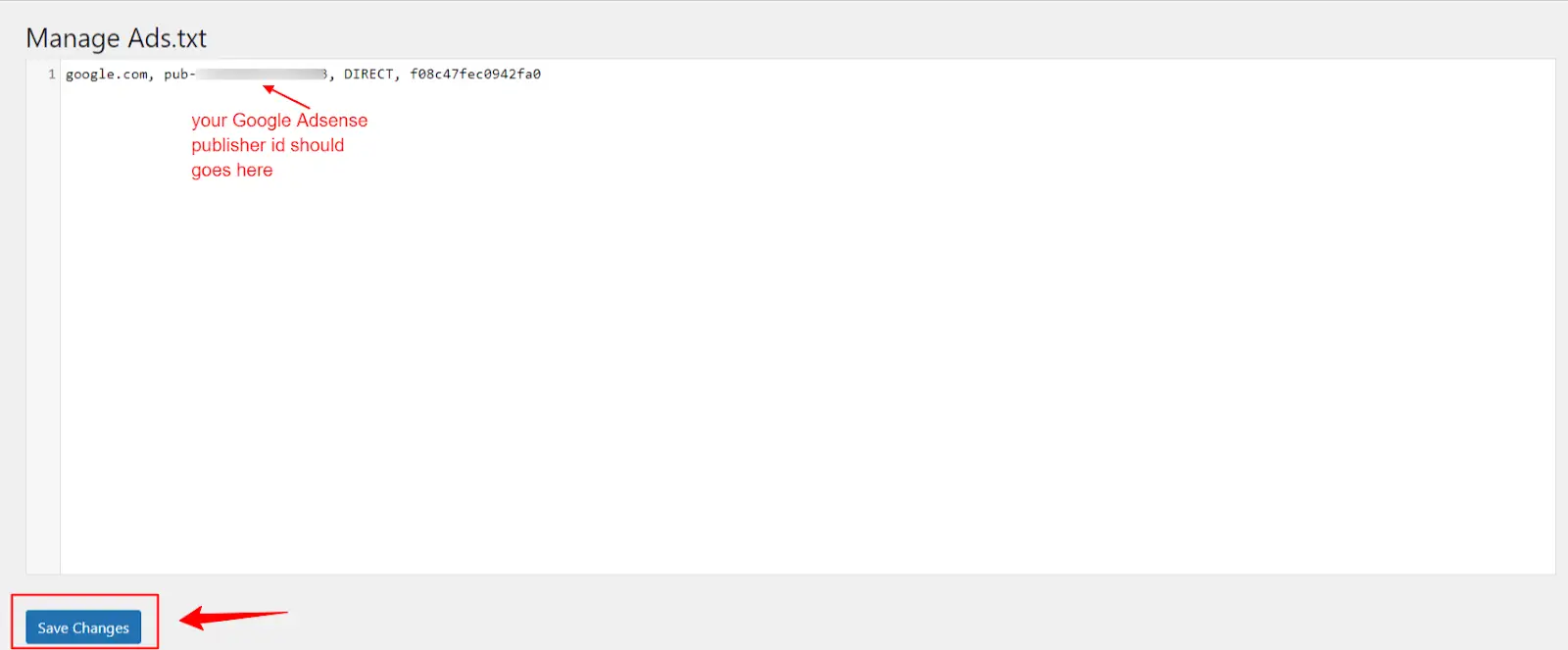
เมื่อเพิ่มรหัสด้วยรหัส Pub ของคุณสำหรับ Google Adsense แล้ว ให้คลิกบันทึกการเปลี่ยนแปลง
เมื่อใดก็ตามที่คุณต้องการเพิ่มบรรทัดโค้ดใหม่สำหรับเครือข่ายโฆษณาต่างๆ คุณสามารถกลับไปที่พื้นที่ข้อความของปลั๊กอินผ่านการตั้งค่าและเพิ่มโค้ด จากนั้นคลิกบันทึกการเปลี่ยนแปลง
คำถามที่พบบ่อย (FAQs)
คำถาม & คำตอบที่เป็นประโยชน์บางส่วนที่คุณอาจมีในใจเพื่อทำความเข้าใจ
ถาม จะเกิดอะไรขึ้นหากฉันไม่เพิ่มไฟล์ ads.txt ใน WordPress
หากคุณแสดงโฆษณาบนเว็บไซต์ WordPress ของคุณ การคลิกโฆษณาปลอมอาจเกิดขึ้นบ่อยครั้งในเว็บไซต์ WordPress ของคุณ ซึ่งทำให้คุณต้องเผชิญกับการไม่อนุมัติบัญชีโฆษณา
เครือข่ายโฆษณาจะไม่ดำเนินการต่อกับผู้เผยแพร่โฆษณาที่ส่งการคลิกโฆษณาปลอมและการแสดงโฆษณาปลอม ดังนั้น ขอแนะนำให้เพิ่มไฟล์ ads.txt ใน WordPress
ถาม ฉันต้องจ่ายอะไรเพื่อติดตั้งปลั๊กอิน WordPress ของ ads.txt หรือไม่
แน่นอน ไม่ ปลั๊กอินนี้สามารถดาวน์โหลด ติดตั้ง และเปิดใช้งานบนเว็บไซต์ WordPress ของคุณได้ฟรี แม้ว่าจะมีปลั๊กอินอื่นๆ ที่มีการทำงานเหมือนกัน แต่ตัวจัดการ ads.txt นั้นฟรีและดีกว่าปลั๊กอินทั้งหมด
ถาม จะเกิดอะไรขึ้นหากฉันติดตั้งปลั๊กอินบนโดเมนย่อยของ WordPress
ปลั๊กอินควรจะทำงานบนโดเมนหลักเท่านั้น ดังนั้นจึงไม่มีประโยชน์ที่จะติดตั้งปลั๊กอินลงในโดเมนย่อยหรือแม้แต่ไดเรกทอรีย่อย
ถาม การติดตั้งปลั๊กอิน ads.txt Manager ทำให้เว็บไซต์ของฉันช้าลงหรือไม่
ไม่ต้องสงสัยเลย เนื่องจากปลั๊กอิน WordPress ของ ads.txt Manager นั้นมีน้ำหนักเบาและไม่ทำให้เว็บไซต์ของคุณช้าลง เนื่องจากมีการพัฒนาด้วยการเข้ารหัสเพียงเล็กน้อย
ห่อ!
ในบล็อกโพสต์นี้ ฉันได้พูดถึงวิธีเพิ่มไฟล์ ads.txt ใน WordPress โดยใช้ปลั๊กอิน ads.txt Manager การเพิ่มไฟล์ ads.txt ลงในเว็บไซต์ WP ของคุณช่วยให้คุณกำจัดโฆษณาหลอกลวงได้
ผู้ดูแลเว็บไซต์ WordPress ส่วนใหญ่ไม่ทราบถึงการมีอยู่ของแนวคิดนี้ เนื่องจากพวกเขาเพียงแค่ข้ามไฟล์ ads.txt โดยไม่เข้าใจถึงประโยชน์ของการเพิ่มไฟล์
กระบวนการนี้ง่าย ๆ แต่ข้อดีนั้นมหาศาล เมื่อทำตาม 3 ขั้นตอนง่าย ๆ ที่อธิบายไว้ในบล็อกโพสต์ คุณจะสามารถเพิ่มไฟล์ add.txt ลงใน WordPress ได้อย่างง่ายดายภายในเวลาไม่ถึงนาที
ฉันมาที่นี่เพื่อตอบกลับหากคุณมีข้อสงสัยเกี่ยวกับหัวข้อนี้ ดังนั้นโปรดแจ้งให้เราทราบในส่วนความคิดเห็นหากต้องการชี้แจงสิ่งใดที่เกี่ยวข้องกับโพสต์บล็อกนี้
ไว้พบกันใหม่บทความหน้าที่น่าสนใจครับ